2017年12月13日(水)にリリースした、新しい「リッチ編集機能」の使い方を説明します。
「リッチ編集」は、文字の装飾や画像の挿入など、記事の編集に便利な機能です。
リッチ編集を利用するには、ブログの編集画面から [リッチ編集] ボタンを押します。

リッチ編集画面が表示されます。尚、通常編集に戻りたい場合は、[通常編集]ボタンを押せば、入力内容を保持したまま画面が切り替わります。

リッチ編集では、実際に表示される記事のレイアウトを確認しながら編集することができます。
それでは実際に文字の装飾や画像の挿入を試してみましょう。
今回は、下記の文章を装飾してみることにします。
みんカラでブログを編集するには、「リッチ編集」がお勧めです。
「リッチ編集」を使って記事を装飾するには、
こちらの説明書をご覧ください。
■画像の挿入方法
ここでは例として、「みんカラ」の文字の後にみんカラのロゴ画像を挿入してみます。
1.まず、挿入する画像のサイズを指定します。初期設定では、横幅が最大サイズの
500pxとなっています。

2.ここでは画像最大サイズを「100px」と入力してみます(特に画像サイズを
変える必要が無い場合は、初期設定のままにしておきましょう)。
次に画像を挿入したい場所 ( ここでは「みんカラ」の文字の後ろ ) に
カーソルを合わせ、アップロードした任意の画像をクリックします。
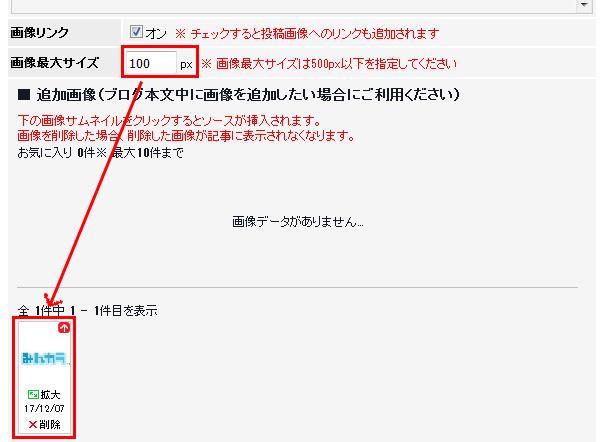
3.画像が任意の場所に挿入できました。
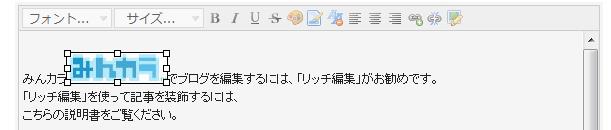
4.続いて、挿入した画像にリンクを設定したい場合は、画像をクリックして選択し、
[画像挿入]アイコンをクリックします。
表示された黒い入力フィールドのURL入力欄に、リンクさせたいURLを入力して、
入力フィールド内右下の「画像挿入」ボタンを押します。
 ■文字へのリンク設定方法
■文字へのリンク設定方法
ここでは例として、「リッチ編集」の文字に、
みんカラ ( https://minkara.carview.co.jp ) へのリンクを設定してみます。
1.リンクを設定したい文字(ここでは「リッチ編集」)を選択します。
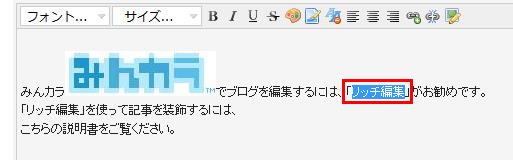
2.[リンク挿入]アイコンを押します。
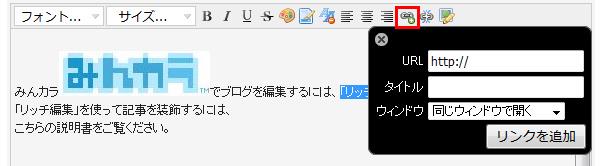
3.リンクURL欄にリンク先のURL ( https://minkara.carview.co.jp ) を入力します。

4.[リンクを追加]ボタンを押すと文字にリンクが設定されます。
 ■文章の装飾方法
■文章の装飾方法
ここでは例として、「こちらの説明書をご覧ください。」を太字にしてみます。
1.「こちらの説明書をご覧ください。」を選択します。

2.太字ボタンを押します。

3.文字が太字になりました。

どうでしょうか?
文字だけの記事に比べると、装飾されたことで読みやすさも向上すると思われます。
ただし、あまり装飾しすぎると、逆に読みづらくなってしまうので、ポイントを絞るなど、全体のバランスを考えながらご利用ください。
最後に、その他のボタンの説明を以下に掲載します。
■ 各ボタンの説明
 | 太字 | 文字を太字にします。 | さんぷる |
 | 斜体 | 文字を斜体にします。 | さんぷる |
 | 下線 | 文字に下線を引きます。 | さんぷる |
 | 打消 | 文字を打ち消します。 | さんぷる |
 | 文字色 | 文字色を設定します。 | さんぷる |
 | 背景色 | 背景色を設定します。 | さんぷる |
 | 書式のクリア | 文字書式をクリアします。 | |
 | 左揃え | 文字を左揃えにします。 | さんぷる |
 | 中央揃え | 文字を中央揃えにします。 | さんぷる |
 | 右揃え | 文字を右揃えにします。 | さんぷる |
 | リンク追加 | 文字にリンクを設定します。 | さんぷる |
 | リンク削除 | 文字のリンクを削除します。 | |
 | 画像挿入 | 画像を挿入します。 | |
今後ともみんカラをよろしくお願いいたします。
Posted at 2009/07/23 15:08:00 |
トラックバック(25) |
Tips | 日記



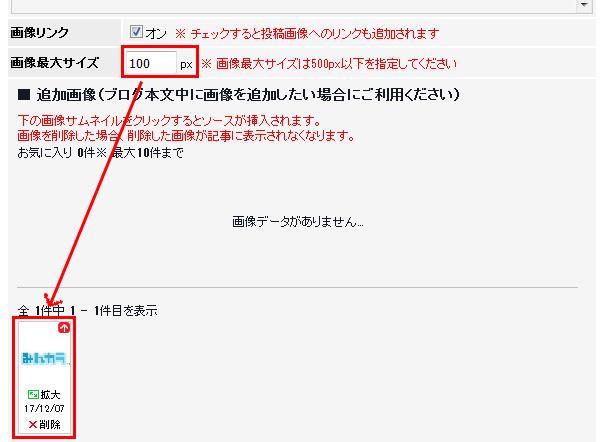
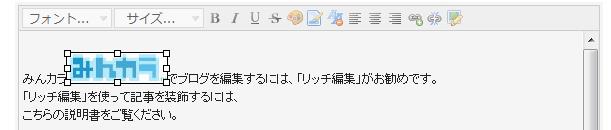

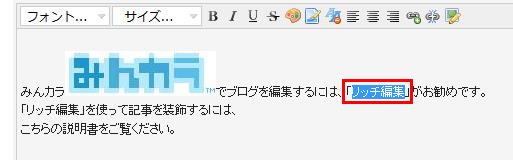
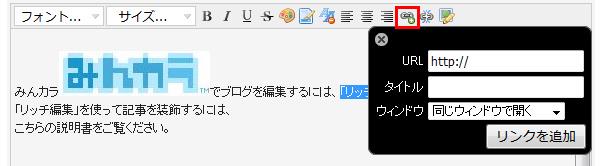


















 iPhoneから写真付きの記事をブログに投稿するには、みんカラモバイルの「メール投稿」機能を使用します。
iPhoneから写真付きの記事をブログに投稿するには、みんカラモバイルの「メール投稿」機能を使用します。 標準で1枚追加できる写真以外を、きれいに貼りつける方法を説明します。
標準で1枚追加できる写真以外を、きれいに貼りつける方法を説明します。











